Ai绘制卡通风格的单眼怪头像
摘要:今天小编为大家介绍Ai绘制卡通风格的单眼怪头像方法介绍,操作很基础,推荐到查字典教程网,来看看吧!步骤在Ai软件中,新建一个800*800的...
今天小编为大家介绍Ai绘制卡通风格的单眼怪头像方法介绍,操作很基础,推荐到查字典教程网,来看看吧!
步骤
在Ai软件中,新建一个800*800的文档,选择椭圆工具,按住shift画一个正圆图形,并添加渐变颜色,如图所示
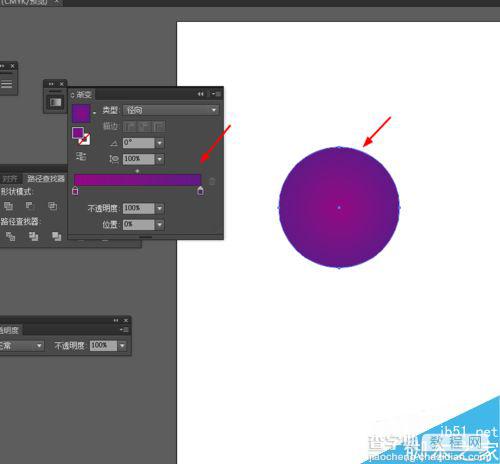
然后选择直接选择工具,把圆形的底端一边向上移动一层,如图所示
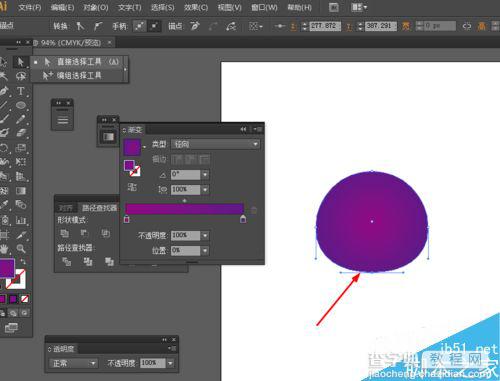
接着选择椭圆工具,按住shift画3正圆图形,并填充颜色,如图所示

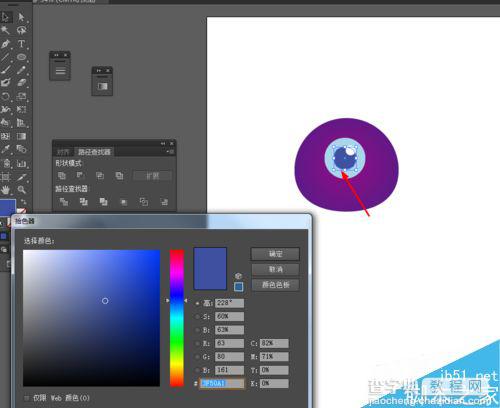
接下来选择弧线工具,画两条弧线,描边改为3pt,再选择椭圆工具,按住shift画两个正圆图形,并填充颜色,如图所示
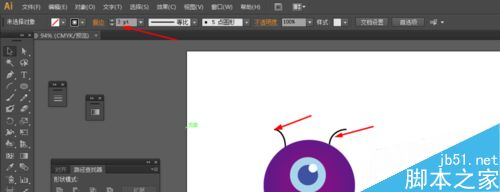

再选择钢笔工具,勾出弧线的路径,并添加渐变颜色,如图所示
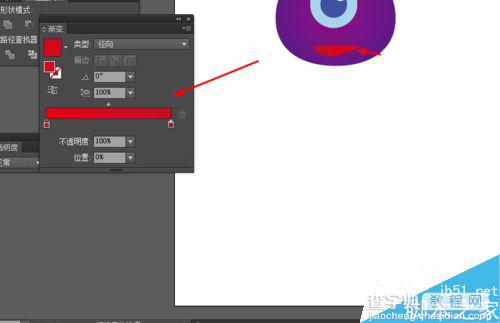
效果如下图所示
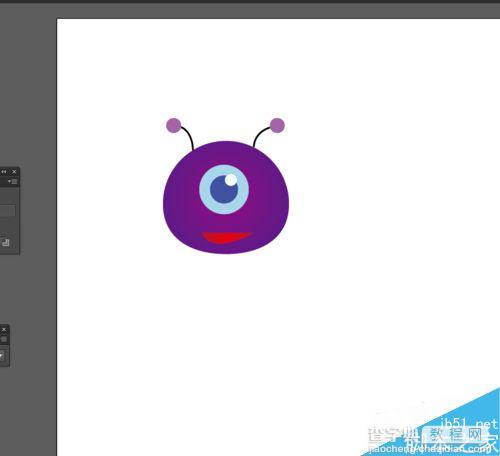
以上就是Ai绘制卡通风格的单眼怪头像方法介绍,操作很简单,制作出来的效果很可爱,希望能对大家有所帮助!
【Ai绘制卡通风格的单眼怪头像】相关文章:
★ AI绘制卡通新娘
下一篇:
Ai绘制绿色可爱的卡通小龙头像
